Jak exportovat / extrahovat obrázky z dokumentu v aplikaci Word
Pokud máte dokument s obrázky a chcete z něj exportovat všechny obrázky, můžete to rychle udělat? Tento výukový program vám představí několik metod, jak toho dosáhnout.
Exportujte všechny obrázky uložením dokumentu jako webové stránky v aplikaci Word
Exportujte všechny obrázky rychle pomocí Kutools pro Word
Doporučené nástroje produktivity pro Word
Kutools pro Word: Integrace AI 🤖, více než 100 pokročilých funkcí ušetří 50 % času při manipulaci s dokumenty.Stažení zdarma
Karta Office: Zavádí do aplikace Word (a další nástroje sady Office) karty podobné prohlížeči, což zjednodušuje navigaci ve více dokumentech.Stažení zdarma
 Exportujte všechny obrázky uložením dokumentu jako webové stránky v aplikaci Word
Exportujte všechny obrázky uložením dokumentu jako webové stránky v aplikaci Word
Karta Office: Přináší rozhraní s kartami do aplikací Word, Excel, PowerPoint... |
|
Vylepšete svůj pracovní postup hned teď. Více Stažení zdarma
|
Tato metoda je velmi jednoduchá a přímočará. Můžete to udělat podle následujících kroků:
1. Otevřete dokument Word s obrázky v aplikaci Microsoft Word a klepněte na Soubor > Uložit jako. V rozevíracím seznamu Uložit jako typ vyberte webovou stránku a klikněte Uložit. Viz snímek obrazovky:
 |
 |
 |
2. Soubor se uloží jako webová stránka (.htm nebo .html) a obrázky v dokumentu se umístí do složky s názvem obrazový soubor na stejném místě jako webová stránka. Viz screenshot:
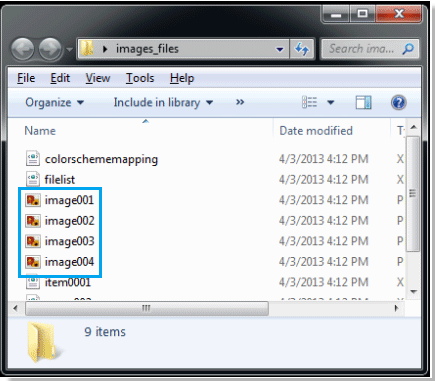
 Exportujte všechny obrázky rychle pomocí Kutools pro Word
Exportujte všechny obrázky rychle pomocí Kutools pro Word
Export obrázků výše uvedenou metodou je trochu složitý a lze jej jednoduše exportovat jako webovou stránku. Nicméně, Kutools pro Word's Export obrázků obslužný program nejenže může exportovat obrázky, ale také může exportovat obrázky v několika typech, například Bmp, Emf, Gif, Png atd.
Kutools pro Word, praktický doplněk, obsahuje skupiny nástrojů, které vám usnadní práci a zvýší vaši schopnost zpracovávat textový dokument. Zkušební verze zdarma po dobu 45 dnů! Get It Now!
Krok 1. Klikněte na tlačítko Enterprise > Export / Import > Export obrázků. Viz snímek obrazovky:

Krok 2. Po použití nástroje, Export obrázků vyskočí dialogové okno. Vyberte složku, ze které chcete exportované obrázky uložit Cesta a poté v rozevíracím seznamu vyberte typ obrázku, který chcete uložit Typ obrázku. Viz snímek obrazovky:

Krok 3. Klikněte na tlačítko Vývoz.
Poznámka: Vytvoří indexový html, který vám po kontrole pomůže snadno vyhledat exportované obrázky Vytvořit index html. pole v Export obrázků dialog.
Kliknutím sem získáte podrobnější informace o exportu obrázků.
Relativní článek :
- Snadný export a import položek s automatickými opravami
- Exportujte a importujte více vlastních slovníků
- Uložit dokument Word jako obrázek (png, jpeg atd.)
Nejlepší nástroje pro produktivitu v kanceláři
Kutools pro Word - Zvyšte své zkušenosti se slovem Over 100 Pozoruhodné vlastnosti!
🤖 Kutools AI asistent: Transformujte své psaní pomocí AI - Generovat obsah / Přepsat text / Shrnout dokumenty / Vyžádejte si informace na základě dokumentu, vše ve Wordu
📘 Mistrovství dokumentů: Rozdělit stránky / Sloučit dokumenty / Exportovat výběr v různých formátech (PDF/TXT/DOC/HTML...) / Dávkový převod do PDF / Exportujte stránky jako obrázky / Tisk více souborů najednou...
✏ Úprava obsahu: Dávkové hledání a nahrazení přes více souborů / Změnit velikost všech obrázků / Transponujte řádky a sloupce tabulky / Převést tabulku na text...
🧹 Čištění bez námahy: Smést pryč Extra prostory / Sekce přestávky / Všechny záhlaví / Textová pole / Odkazy / Další nástroje pro odstraňování naleznete u nás Odstranit skupinu...
➕ Kreativní vložky: Vložit Tisíc separátorů / Zaškrtávací políčka / Tlačítka rádia / QR kód / čárový kód / Tabulka diagonálních čar / Titulek rovnice / Titulek obrázku / Titulek tabulky / Více obrázků / Objevte více v Vložit skupinu...
???? Přesné výběry: Přesně konkrétní stránky / Tabulky / Tvary / nadpisové odstavce / Vylepšete navigaci pomocí vice Vyberte funkce...
⭐ Vylepšení hvězd: Navigujte rychle na libovolné místo / automatické vkládání opakujícího se textu / plynule přepínat mezi okny dokumentů / 11 Konverzní nástroje...
